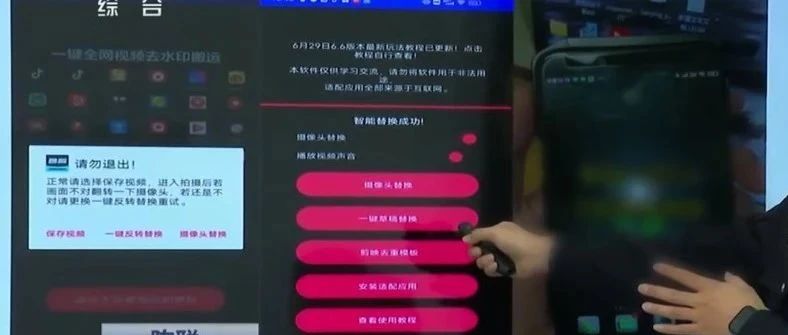在看网课的时候提到过Vagrant,所以就自己简单的用了一下
安装Vagrant环境
-
先到
官网
把对应的安装包下载下来
-
再去下载
Vbox
-
我这里用到的Vagrant Box是Ubuntu20,也提供下
下载地址
安装Vagrant虚拟机
进入box文件所在的目录执行下面命令:
vagrant box add Ubuntu20 virtualbox.box
执行完添加 box 命令后 , box 中的镜像文件在 Window 系统中是放到了C:\Users\当前用户名\.vagrant.d\boxes 目录下
初始化
vagrant init Ubuntu20
初始化完成后会生成Vagrantfile文件,这是配置文件
启动虚拟机
vagrant up
这里出现了一个小插曲,在上一步,我修改了网络配置为DHCP,结果up失败,具体原因没细看,改回默认配置才启动成功,后续有时间再去研究一下
登陆
vagrant ssh
在windows中的cmd里不能直接使用ssh,需要第三方工具,比如git bash,xshell等
vagrant虚拟机的默认用户名和密码是
vagrant
,连接时的IP和端口是
127.0.0.1:2222
整个过程的感觉是,在熟练使用的情况下会比手动创建虚拟机来的快,box文件实际上是一个包含了虚拟机配置 , 虚拟机硬盘镜像和 Vagrant 配置的压缩包,就是下载的慢,附上
box网址
,之后的时间里会用它来代替VMware。